Большинство пользователей iPhone предпочитают оставить мелодию звонка по умолчанию. То же самое может создать путаницу в общественном месте. Чтобы избежать такой ситуации, вам может помочь прослушивание вашей любимой песни во время звонка. Используя iTunes или приложение «Музыка», вы можете легко создать собственный рингтон для любимой песни и перенести его на iPhone. Вот пошаговое руководство по установке песни в качестве мелодии звонка на вашем iPhone.
- Сделайте собственный рингтон для iPhone с помощью iTunes или музыкального приложения
- Как установить песню в качестве пользовательского рингтона для iPhone
Сделайте собственный рингтон для iPhone с помощью iTunes или музыкального приложения
Если вы используете настольный компьютер с Windows или macOS Mojave и более ранними версиями, используйте iTunes или рассмотрите возможность использования музыкального приложения для macOS Catalina и более поздних версий. В любом случае шаги идентичны.
- В приложении « Музыка» или iTunes найдите песню, для которой вы хотите создать рингтон. Это может быть трек, купленный в магазине iTunes или загруженный из другого источника. Обратите внимание, что песни Apple Music защищены DRM и не могут использоваться для создания мелодии звонка.
- Щелкните песню правой кнопкой мыши и выберите « Получить информацию» . В iTunes для Windows это называется «Информация о песне».
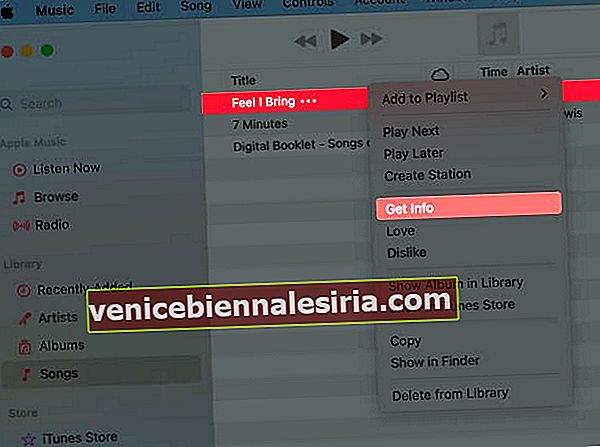
- Выберите вкладку « Параметры ». Установите флажки для « start » и « stop » и введите желаемый фрагмент песни. Это будет отправная точка и конечная точка вашего рингтона. Убедитесь, что оно не превышает 40 секунд. Наконец, нажмите « ОК» .
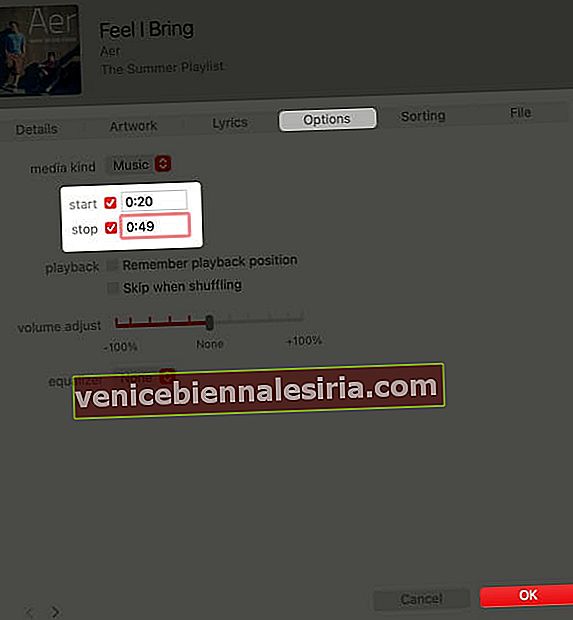 Важно: интервал времени между запуском и остановкой должен быть строго не более 40 секунд. Если больше, мелодия не будет отображаться. Кроме того, если вы планируете использовать его в качестве сигнала предупреждения для сообщений, электронных писем и т. Д., То продолжительность должна быть 30 секунд или меньше.
Важно: интервал времени между запуском и остановкой должен быть строго не более 40 секунд. Если больше, мелодия не будет отображаться. Кроме того, если вы планируете использовать его в качестве сигнала предупреждения для сообщений, электронных писем и т. Д., То продолжительность должна быть 30 секунд или меньше. - Щелкните, чтобы выбрать песню. Теперь в строке меню нажмите Файл → Преобразовать → Создать версию AAC .
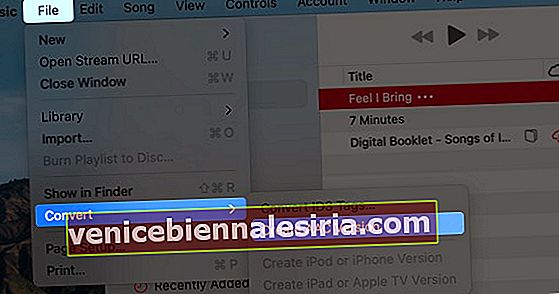 Эта новая версия будет иметь то же название, что и исходная песня. Однако его продолжительность будет меньше 40 или 30 секунд (по вашему выбору).
Эта новая версия будет иметь то же название, что и исходная песня. Однако его продолжительность будет меньше 40 или 30 секунд (по вашему выбору). - Щелкните правой кнопкой мыши эту новую версию песни и выберите « Показать в Finder» .
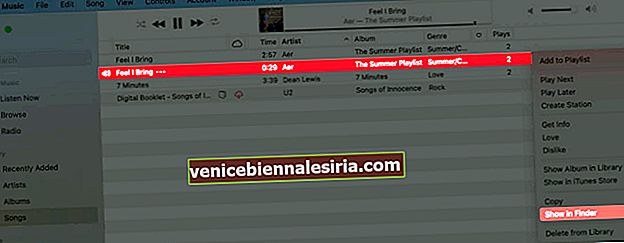 На ПК с Windows щелкните Показать в проводнике Windows .
На ПК с Windows щелкните Показать в проводнике Windows . - iPhone распознает в качестве мелодии звонка только .m4r. Итак, нам придется переименовать расширение этого аудиофайла. Для этого щелкните файл правой кнопкой мыши и выберите « Переименовать» .
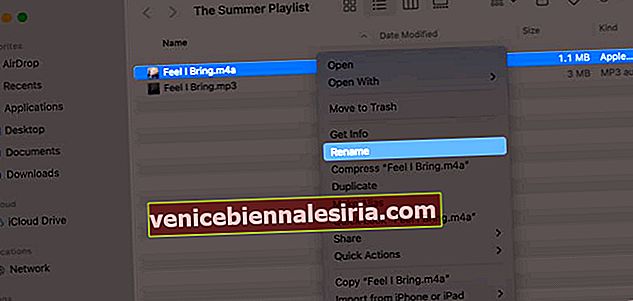 Измените .m4a на .m4r → Во всплывающем окне нажмите Use .m4r . Вы успешно создали рингтон. Теперь нам нужно передать его на iPhone.
Измените .m4a на .m4r → Во всплывающем окне нажмите Use .m4r . Вы успешно создали рингтон. Теперь нам нужно передать его на iPhone.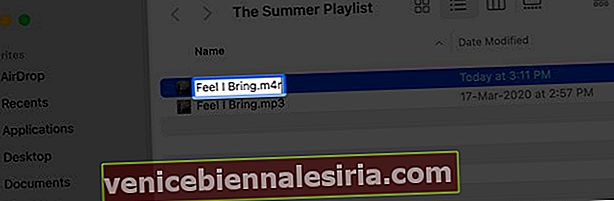
 Но перед этим не забудьте еще раз выполнить шаг 3 и снять флажки «start» и «stop» для исходной песни. Это обеспечит нормальное воспроизведение песни от начала до конца.
Но перед этим не забудьте еще раз выполнить шаг 3 и снять флажки «start» и «stop» для исходной песни. Это обеспечит нормальное воспроизведение песни от начала до конца. - Подключите iPhone к компьютеру с помощью кабеля Lightning. В macOS Catalina и более поздних версиях откройте Finder и на левой боковой панели щелкните имя своего устройства . Щелкните по Trust .
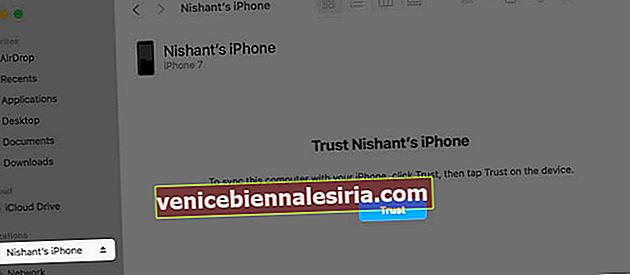 Теперь разблокируйте свой iPhone и введите его пароль. Чтобы «доверять» на ПК с Windows и старых компьютерах Mac, откройте iTunes. Щелкните Продолжить . После этого разблокируйте свой iPhone и введите его пароль.
Теперь разблокируйте свой iPhone и введите его пароль. Чтобы «доверять» на ПК с Windows и старых компьютерах Mac, откройте iTunes. Щелкните Продолжить . После этого разблокируйте свой iPhone и введите его пароль. - На вкладке « Общие » в Finder или iTunes установите флажок « Управлять музыкой, фильмами и телешоу вручную» . Щелкните по Применить .
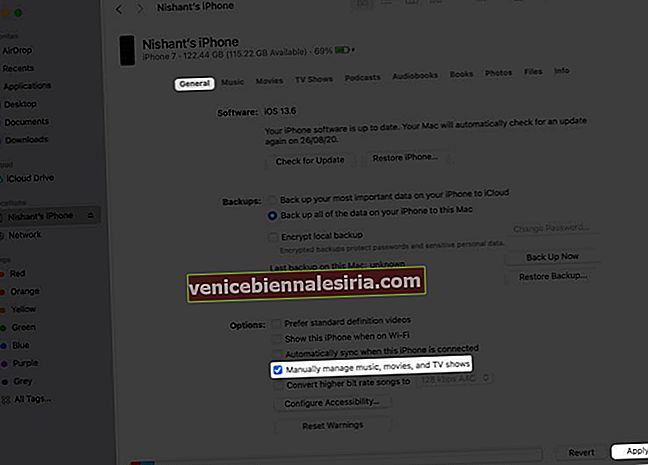
- Перетащите файл рингтона .m4r в окно синхронизации iPhone в приложении Finder или Music.
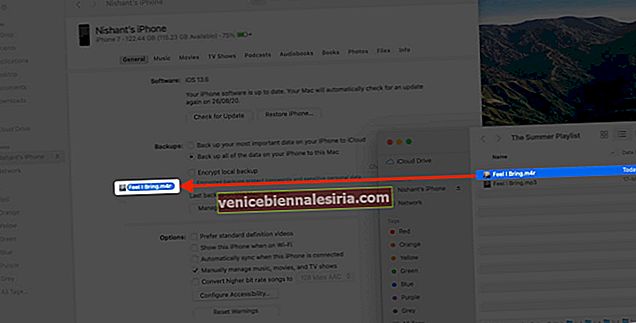 В iTunes нажмите « Звуки» в разделе «На моем устройстве» и перетащите сюда файл.
В iTunes нажмите « Звуки» в разделе «На моем устройстве» и перетащите сюда файл.
Теперь давайте посмотрим, как установить эту песню в качестве мелодии звонка на iPhone.
Как установить песню в качестве пользовательского рингтона для iPhone
- Откройте приложение « Настройки» и нажмите « Звуки и тактильные ощущения» .
- Нажмите на « Мелодия звонка» . Вы увидите свой собственный тон вверху списка. Нажмите на него, чтобы установить в качестве мелодии звонка.
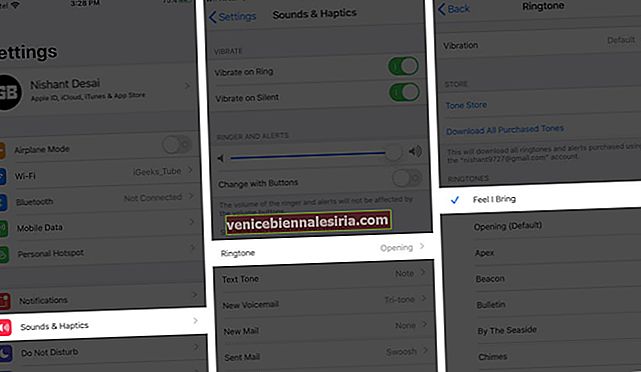
Если продолжительность меньше 30 секунд, вы можете использовать этот настраиваемый тональный сигнал как текстовый тон, тон нового письма, напоминания и т. Д.
Чтобы удалить этот рингтон, проведите по нему справа налево и нажмите «Удалить».
Заключение
Используя описанные выше шаги, вы можете легко создать столько классных мелодий, сколько захотите.
Использовать сторонние приложения: вы также можете использовать приложения для работы с рингтонами для этой работы. Помимо возможности создавать собственные мелодии из песен, сохраненных в музыкальной библиотеке iPhone, эти приложения даже имеют богатую библиотеку готовых звуков из различных категорий. После создания мелодии звонка вам нужно будет использовать компьютер, чтобы скопировать эти мелодии из приложения и передать их на iPhone.
Создание собственной мелодии звонка без компьютера: если вы не хотите использовать рабочий стол, вы можете легко создать мелодию звонка прямо на своем iPhone или iPad. Для этого требуется GarageBand, бесплатное приложение от Apple.
Купить мелодии. Вы также можете приобрести мелодии для нескольких популярных песен в разделе «Мелодии» приложения iTunes Store.
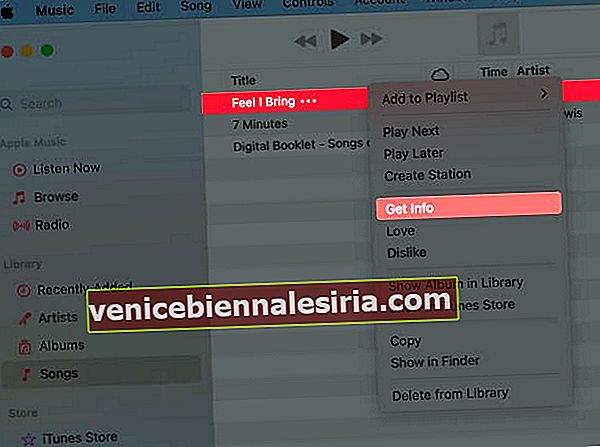
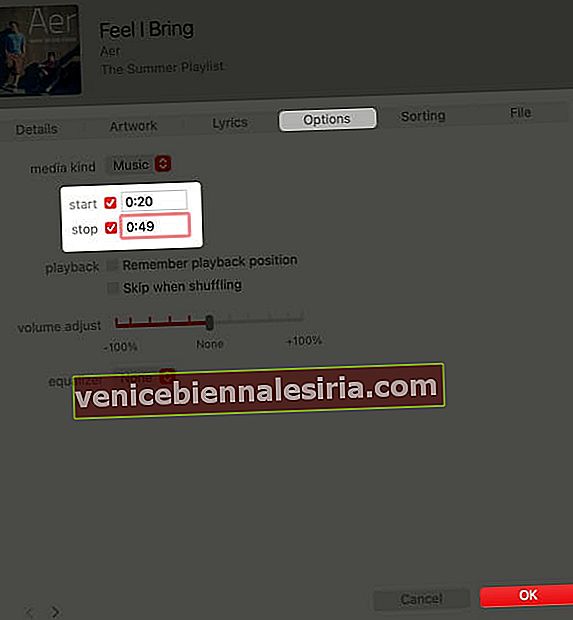 Важно: интервал времени между запуском и остановкой должен быть строго не более 40 секунд. Если больше, мелодия не будет отображаться. Кроме того, если вы планируете использовать его в качестве сигнала предупреждения для сообщений, электронных писем и т. Д., То продолжительность должна быть 30 секунд или меньше.
Важно: интервал времени между запуском и остановкой должен быть строго не более 40 секунд. Если больше, мелодия не будет отображаться. Кроме того, если вы планируете использовать его в качестве сигнала предупреждения для сообщений, электронных писем и т. Д., То продолжительность должна быть 30 секунд или меньше.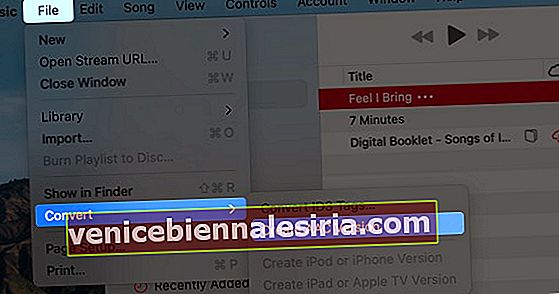 Эта новая версия будет иметь то же название, что и исходная песня. Однако его продолжительность будет меньше 40 или 30 секунд (по вашему выбору).
Эта новая версия будет иметь то же название, что и исходная песня. Однако его продолжительность будет меньше 40 или 30 секунд (по вашему выбору).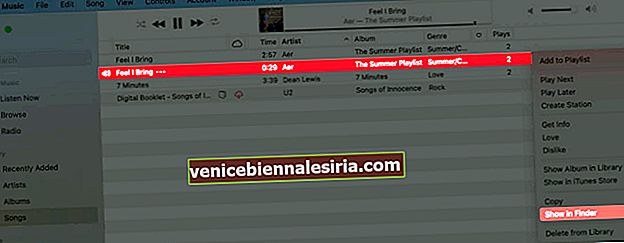 На ПК с Windows щелкните Показать в проводнике Windows .
На ПК с Windows щелкните Показать в проводнике Windows .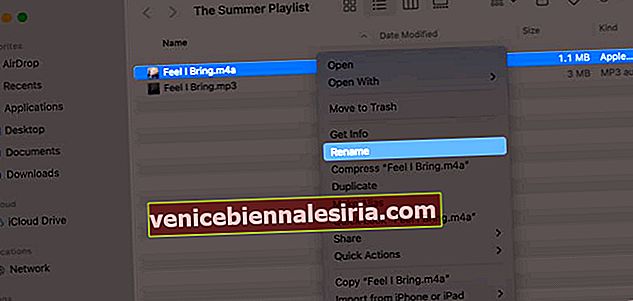 Измените .m4a на .m4r → Во всплывающем окне нажмите Use .m4r . Вы успешно создали рингтон. Теперь нам нужно передать его на iPhone.
Измените .m4a на .m4r → Во всплывающем окне нажмите Use .m4r . Вы успешно создали рингтон. Теперь нам нужно передать его на iPhone.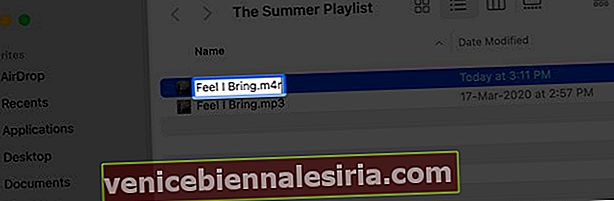
 Но перед этим не забудьте еще раз выполнить шаг 3 и снять флажки «start» и «stop» для исходной песни. Это обеспечит нормальное воспроизведение песни от начала до конца.
Но перед этим не забудьте еще раз выполнить шаг 3 и снять флажки «start» и «stop» для исходной песни. Это обеспечит нормальное воспроизведение песни от начала до конца.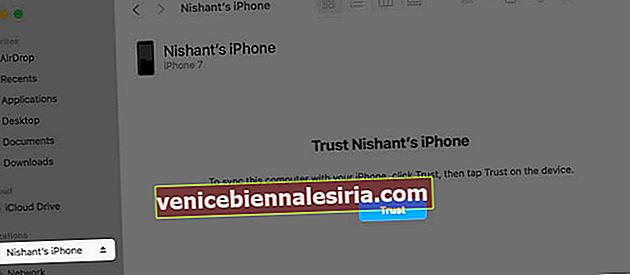 Теперь разблокируйте свой iPhone и введите его пароль. Чтобы «доверять» на ПК с Windows и старых компьютерах Mac, откройте iTunes. Щелкните Продолжить . После этого разблокируйте свой iPhone и введите его пароль.
Теперь разблокируйте свой iPhone и введите его пароль. Чтобы «доверять» на ПК с Windows и старых компьютерах Mac, откройте iTunes. Щелкните Продолжить . После этого разблокируйте свой iPhone и введите его пароль.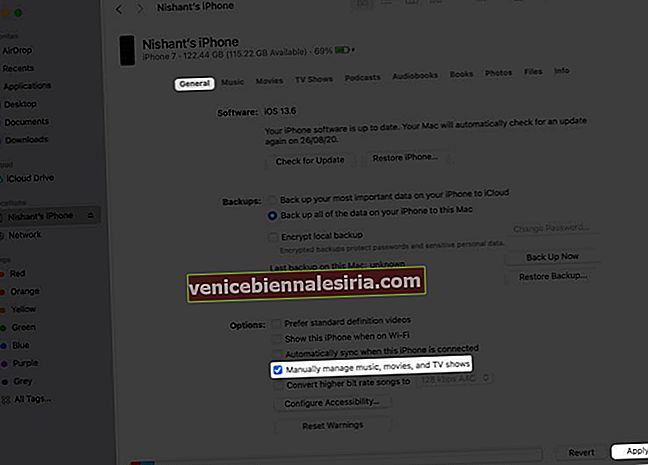
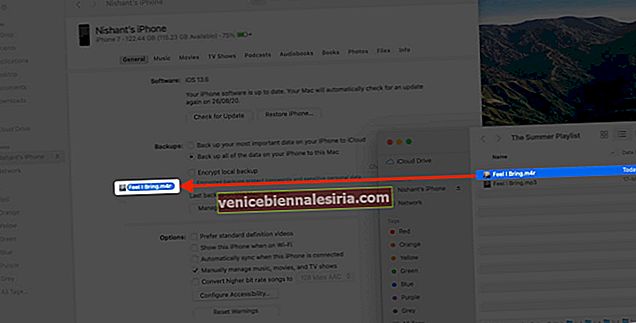 В iTunes нажмите « Звуки» в разделе «На моем устройстве» и перетащите сюда файл.
В iTunes нажмите « Звуки» в разделе «На моем устройстве» и перетащите сюда файл.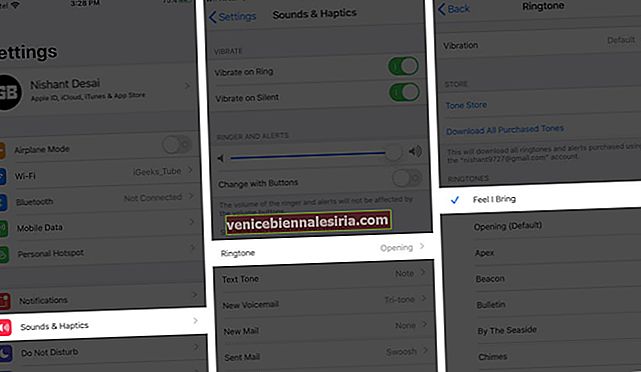









![Закройте все Windows в приложении Mac, нажав клавишу + щелкните [How-to]](https://pic.venicebiennalesiria.com/wp-content/uploads/blog/1268/UFBCGP0W18pic.jpg)